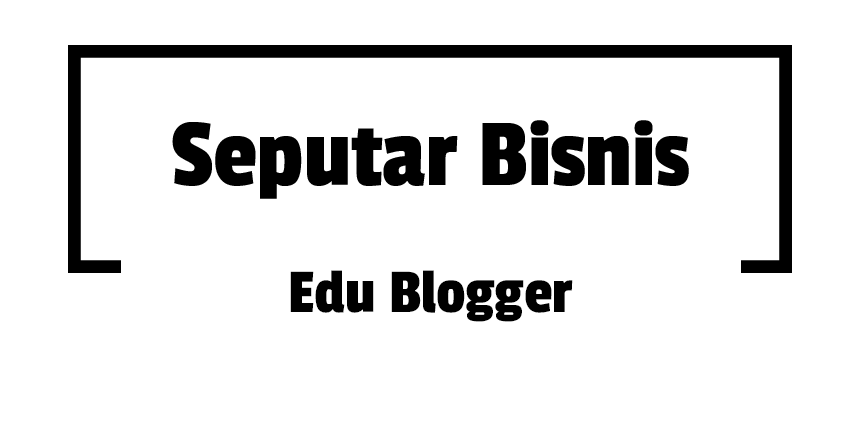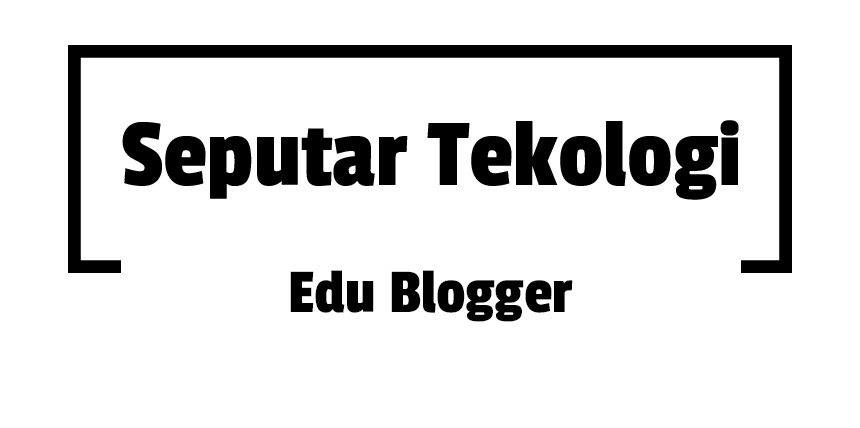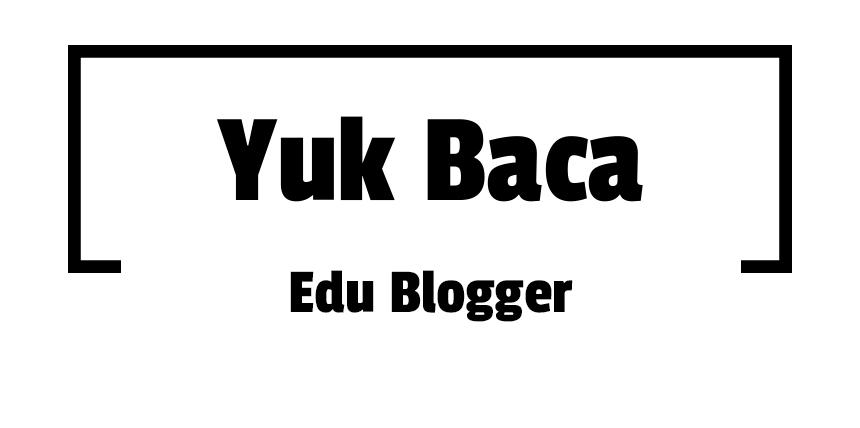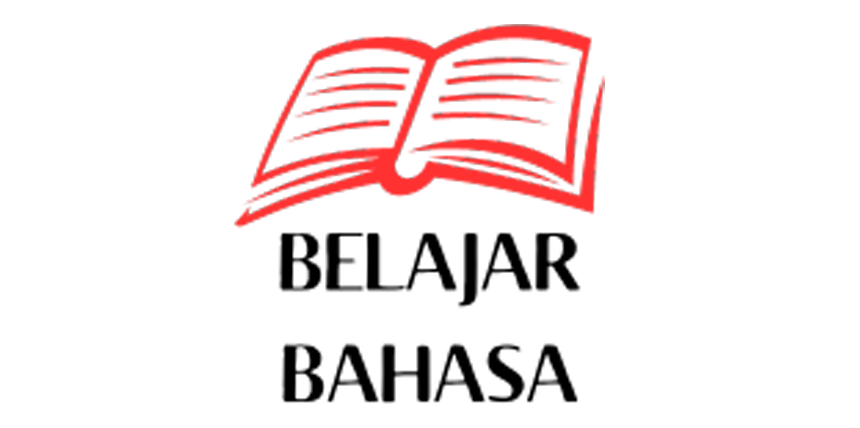Aiuto:Modifica
La modifica (in gergo anche "edit") di una pagina di Teknopedia è una prerogativa di tutti gli utenti, registrati e non registrati, e consente loro di fare esattamente quello che sembra: modificare i contenuti della pagina che stanno guardando.
Fanno eccezione pochissime pagine protette, la cui modifica per ragioni tecniche è permessa ai soli utenti autoconvalidati, o, in casi ancora più rari, ai soli amministratori, che comunque possono alterare i contenuti solo conformemente al consenso espresso dalla comunità degli utenti.
Per modificare una pagina sono disponibili due alternative:
- VisualEditor, l'interfaccia di modifica (in versione alfa) che permette di modificare le pagine in modo simile a come si farebbe con un programma di videoscrittura;
- l'interfaccia di modifica tradizionale, che prevede l'accesso ad un'area di modifica e l'elaborazione di testo semplice e wikicodice.
Come funziona l'interfaccia tradizionale
Per modificare nel modo tradizionale la pagina che si sta visualizzando è sufficiente cliccare sulla linguetta Modifica wikitesto che si trova sopra il titolo della pagina, leggermente spostata a destra.[1] Se si vuole modificare una sola sezione della pagina, è consigliabile cliccare sulla scritta [modifica wikitesto] che appare accanto al titolo di quella sezione.
Verrà caricata una nuova pagina web, contenente in basso una finestra con il codice sorgente della pagina: in questa finestra possono essere apportate tutte le modifiche desiderate: aggiunte di contenuti, rimozioni, spostamenti nell'ambito della medesima pagina, correzioni di refusi, aggiunta di template, note o wikilink ecc.
Le modifiche sono acquisite dal sistema solo dopo che la pagina viene salvata. Prima di salvare la pagina modificata è fortemente consigliato:
- visualizzare l'anteprima delle modifiche, usando l'apposito tasto, e verificare che il risultato sia quello desiderato;
- inserire nel campo oggetto, che si trova appena sotto la casella di modifica, una breve descrizione delle modifiche effettuate;
- se non è stato in alcun modo alterato il senso delle frasi che compongono la pagina, selezionare l'opzione modifica minore.
Per rendere definitive le modifiche apportate occorre infine cliccare sul pulsante "Pubblica le modifiche".
Suggerimenti
Se hai intenzione di fare più modifiche ad una pagina, evita di far corrispondere un salvataggio ad ogni singola modifica. Per mantenere più chiara e consultabile la cronologia, è bene cercare di concentrare molte piccole modifiche in pochi salvataggi. A tale scopo risulta molto utile il ricorso alla visualizzazione in anteprima che aiuta a verificare che non vi siano sviste e che la formattazione sia quella desiderata.
Viceversa, quando modifichi grandi quantità di testo, cerca di farlo in passi successivi (ad esempio modificando e salvando una sezione alla volta), in maniera tale che gli altri possano seguire più facilmente l'andamento delle tue modifiche ed eventualmente correggere i tuoi errori. Salvare una sezione alla volta è anche un modo per evitare i conflitti di edizione, che accadono quando due utenti cercano di modificare la stessa pagina contemporaneamente.
È spesso più conveniente copiare e incollare il testo della pagina nel proprio editor di testo preferito, modificare e controllare l'ortografia e in seguito incollare nel browser per fare un'anteprima. In questo modo puoi mantenere una copia locale di backup delle tue pagine in modo da effettuare cambiamenti offline. Alcuni editor di testo possono essere adattati per modificare le voci di Teknopedia, ma è importante verificare che l'editor usato sia in grado di gestire gli apostrofi o i caratteri Unicode, presenti ad esempio nei collegamenti alle Wikipedie redatte in lingue che usano alfabeti diversi da quello latino. Esistono, poi, correttori automatici online, forniti da alcuni browser.
Modifiche fittizie
Se si apre una pagina in modifica e si "salva" senza aver modificato nulla al suo interno, non viene registrato alcunché, indipendentemente dall'aver o meno riempito il campo oggetto. Lo stesso vale se ci si limita ad aggiungere delle nuove andate a capo in fondo alla pagina.
Tuttavia, modifiche di questo tipo (dette in lingua inglese null edit[2]) possono essere utili per ripulire la cache della pagina (vedi Aiuto:Purge).
Un altro tipo di modifica fittizia è detta dummy edit, in cui viene effettivamente salvata una nuova versione della pagina, ma avente modifiche che non hanno alcun effetto sulla sua resa estetica (ad esempio l'aggiunta di uno spazio o di un commento HTML). Questo meccanismo è consentito come espediente per scrivere un nuovo oggetto di modifica, laddove quello della modifica precedente contenga errori o non lo si ritenga abbastanza esaustivo.
Elementi di codice
Il software Mediawiki prevede alcuni elementi di codice utili per realizzare specifiche funzioni. Per disabilitare una stringa di codice e visualizzarla a video "così com'è", basta inserirla tra i tag <nowiki></nowiki>.
Seguono alcuni richiami ai principali e più comuni elementi di codice impiegati nelle pagine di Teknopedia.
Wikilink
Per ottenere un wikilink, ossia un collegamento ipertestuale ad un'altra pagina di Teknopedia in lingua italiana[3] è sufficiente inserire il nome della pagina da collegare (incluso l'eventuale namespace) tra due coppie di parentesi quadre. Salvo che per la prima lettera, il codice è case sensitive.
Ad esempio, scrivendo [[Horatio Nelson]], nella pagina si ottiene: Horatio Nelson (il link è blu perché la pagina esiste: se non esistesse sarebbe rosso). È anche possibile visualizzare un'"etichetta" diversa dal nome della pagina linkata (piped link): per farlo occorre inserire, dopo il nome della pagina e prima delle parentesi quadre chiuse, il simbolo | e l'etichetta che si desidera far apparire. Ad esempio la stringa [[Horatio Nelson|l'ammiraglio inglese]] restituisce: l'ammiraglio inglese.
Markup
Su Teknopedia la formattazione del testo (ad esempio la possibilità di scrivere in corsivo o di inserire un titolo di paragrafo) segue le regole proprie del linguaggio di markup di Mediawiki, in genere differenti da quelle degli altri linguaggi. Sebbene alcuni tag HTML funzionino, l'uso del linguaggio di markup specifico è fortemente raccomandato. L'unica eccezione riguarda l'utilizzo delle tabelle come strumenti di impaginazione (si veda sotto).
Tabelle
L'uso delle tabelle può rivelarsi molto utile per controllare l'aspetto di una voce e per inserirvi serie di dati uniformi. È possibile inserire sia tabelle nella consueta sintassi HTML sia avvalersi di una sintassi molto semplificata (ma non per questo meno potente) fornita specificamente dal software wiki.
L'uso delle tabelle come strumenti di impaginazione è deprecato dal W3C: in molti casi si può ottenere lo stesso effetto facendo uso del tag html <div>.
Immagini

Per inserire all'interno del testo immagini già presenti in Teknopedia o in Wikimedia Commons basta inserire tra doppie parentesi quadre il nome del file, comprensivo dell'indicazione del namespace, esattamente come se fosse un wikilink. Ad esempio, la stringa [[File:Esempio it.png]] consente di visualizzare l'immagine con quel nome e nella sua dimensione originaria:
Molto spesso è opportuno ridimensionare le immagini, disporle a sinistra o a destra e dotarle di un'apposita didascalia. Ad esempio la stringa
[[File:HoratioNelson1.jpg|thumb|125px|Ritratto di [[Horatio Nelson]], opera di [[Lemuel Francis Abbott]] (1799)]] restituisce l'immagine accanto a destra. Per le istruzioni dettagliate si veda l'apposita pagina di aiuto.
Categorie
Per inserire una pagina in una categoria è sufficiente specificare (in un qualunque punto, ma preferibilmente alla fine della pagina) il nome della categoria compreso tra doppie parentesi quadre e preceduto dal nome del relativo namespace (Categoria), esattamente come per le immagini. Ad esempio, il comando [[Categoria:Aiuto]], inserito nel codice di questa stessa pagina, la inserisce automaticamente nella relativa categoria.
Le categorie in cui si trova una pagina vengono visualizzate in fondo alla stessa all'interno di un riquadro.
Indice
Come impostazione predefinita, in ogni pagina avente almeno quattro intestazioni di sezione sopra la prima intestazione e allineato a destra viene visualizzato l'indice della pagina. Apposite stringhe di codice consentono di evitare la comparsa dell'indice, collocarlo in un diverso punto del testo o forzarne la comparsa anche nelle pagine con meno di quattro intestazioni di sezione.
Note
- ^ Nelle pagine protette, la linguetta "Modifica wikitesto" viene sostituita da "Visualizza wikitesto", che permette di visualizzare il codice senza però poterlo modificare.
- ^ Vedi mw:Manual:Null edit.
- ^ Le modalità di inserimento di wikilink a pagine delle altre edizioni linguistiche sono spiegate nella pagina d'aiuto.